Ansvarsfriskrivning: Vissa länkar på denna webbplats kan vara så kallade ”affiliate-länkar”. Detta påverkar dock inte på något sätt vår redaktionella integritet.
Om du vill veta hur du aktiverar en VPN-anslutning på din iPhone 8 eller iPhone 8 Plus, kommer vi nedan att gå igenom de enkla stegen. Det främsta skälet till att använda ett VPN, eller ett virtuellt privat nätverk, på din iPhone 8 eller iPhone 8 Plus är att skapa en säker och privat anslutning. Detta är särskilt viktigt när du använder offentliga nätverk, som kan utgöra en risk för dina data och din information.
Ett annat scenario där du kan behöva en VPN-anslutning på iOS är när ditt arbete kräver det. Det kan handla om att ansluta till företagets nätverk för att skicka eller ta emot arbetsrelaterad e-post. Genom att konfigurera ett virtuellt privat nätverk på din iOS-enhet säkerställer du att all data som skickas och tas emot skyddas. VPN-anslutningen fungerar både via Wi-Fi och mobilnätet.
Det finns en mängd olika VPN-tjänster att välja mellan. Vissa är gratis, medan andra kostar pengar. Vi på Alphr föredrar att använda ExpressVPN, då de är pålitliga, enkla att använda och allmänt tillgängliga. Även om instruktionerna kan variera något beroende på vilken VPN-tjänst du använder, är processen generellt sett liknande på iPhone 8 och 8 Plus.
Tidsbegränsat erbjudande: Få 3 månader GRATIS!
Så här konfigurerar du ett VPN på din iPhone 8 eller iPhone 8 Plus
De flesta VPN-tjänster erbjuder en dedikerad app i Apple App Store. Om din iPhone inte stödjer appen för den VPN-tjänst du använder, kan du gå vidare till nästa avsnitt där vi visar hur du konfigurerar din VPN-anslutning manuellt.
Konfigurera ditt VPN med appen
Om din VPN-tjänst har en app, ladda ner den från App Store och följ sedan dessa steg:
- Logga in på ditt VPN-konto och gå igenom verifieringsprocessen.
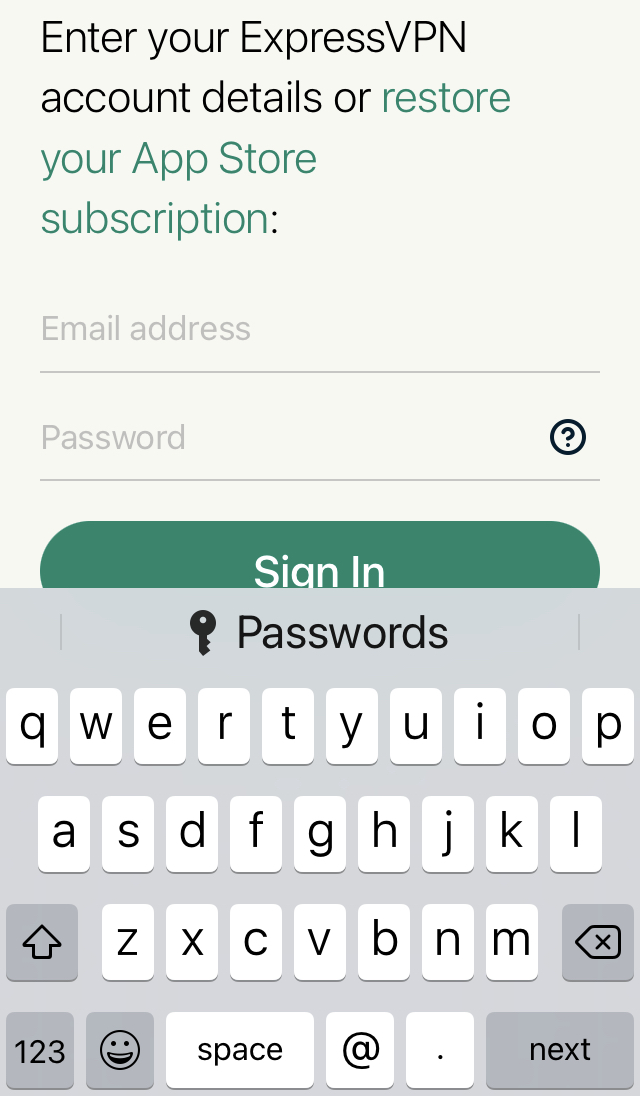
- Appen kommer sannolikt att visa ett antal pop-up fönster. Godkänn VPN-konfigurationen genom att trycka på ”Tillåt”.
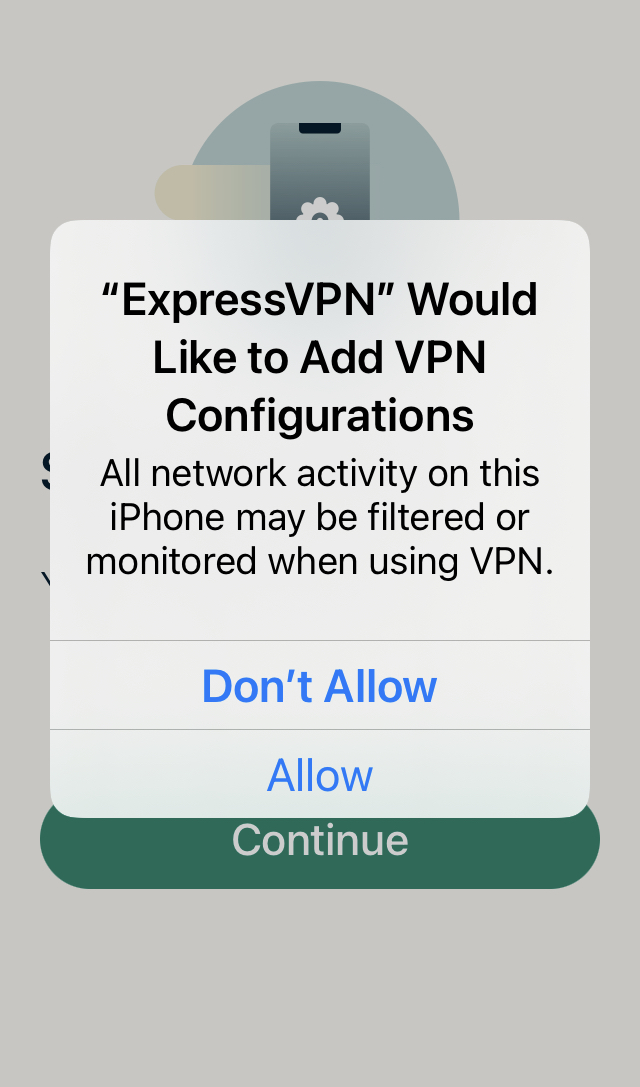
- När du har godkänt alla meddelanden kan du aktivera VPN-anslutningen på din iPhone genom att trycka på strömknappen.
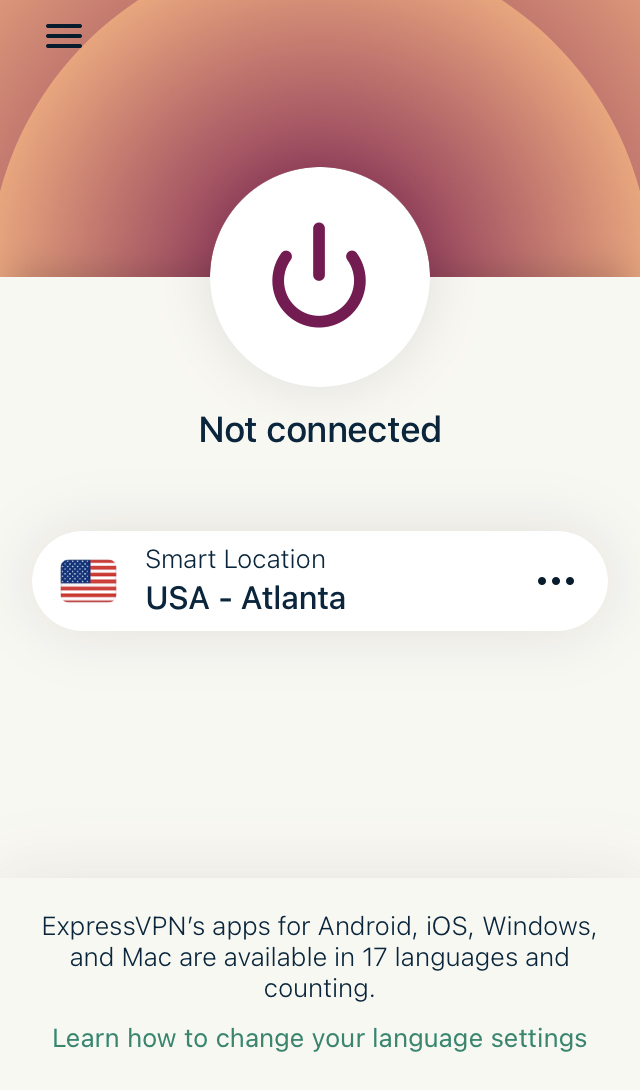
Din VPN-anslutning är nu konfigurerad och redo att användas på din iPhone.
Tidsbegränsat erbjudande: Få 3 månader GRATIS!
Ställ in VPN manuellt på iOS för iPhone 8 och iPhone 8 Plus
För att ställa in din VPN-anslutning manuellt på din iPhone, följ dessa steg:
- Gå till ”Inställningar” och sedan ”Allmänt”. Scrolla ned till ”VPN”.
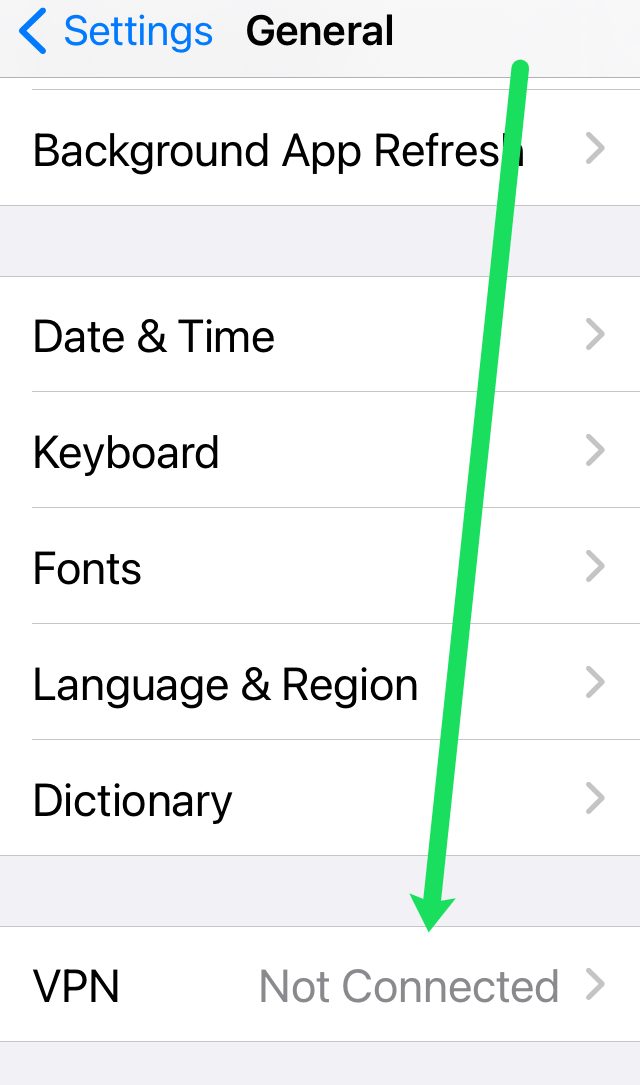
- Tryck på ”Lägg till VPN-konfiguration”.
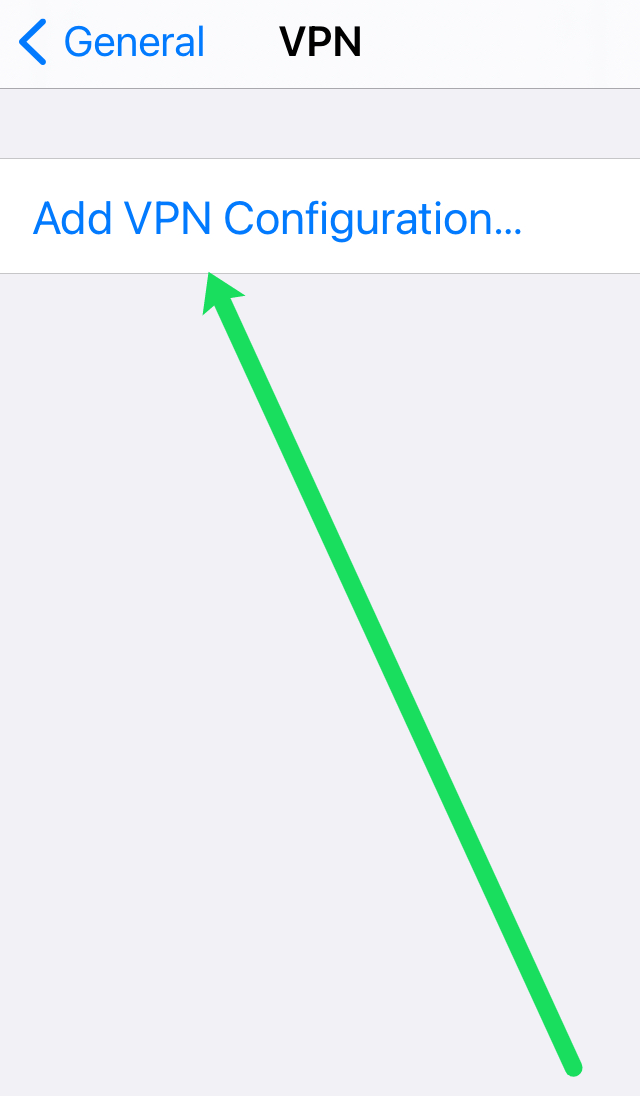
- Ange informationen för VPN-servern. Denna information hittar du oftast på ditt VPN-kontosida, på sidan för manuell konfiguration eller hos din systemadministratör.
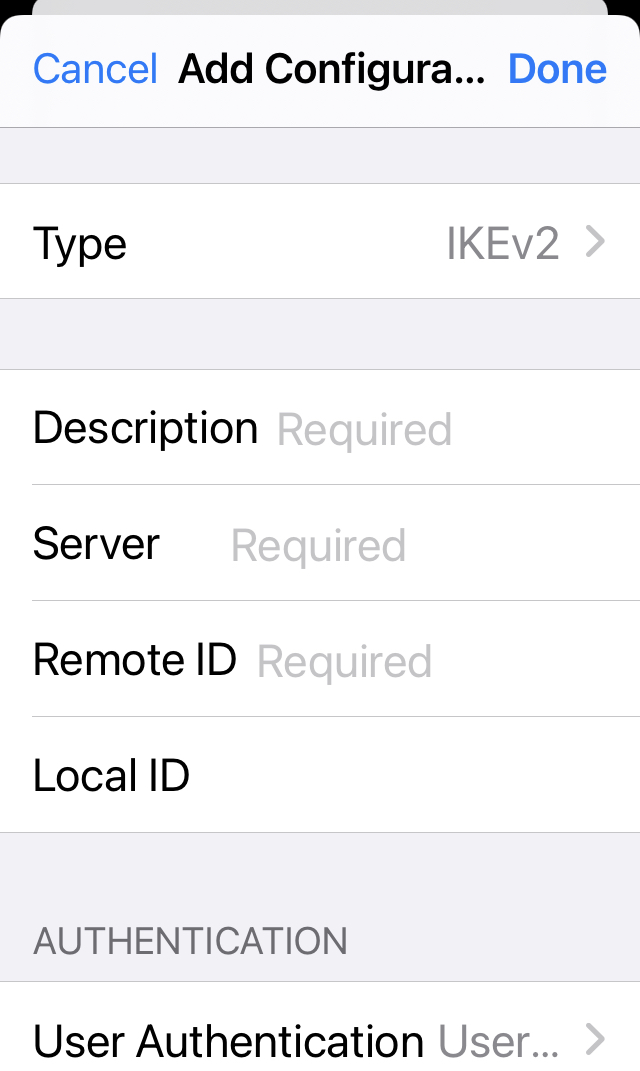
- Ange ditt användarnamn och lösenord, tryck sedan på ”Klar”.
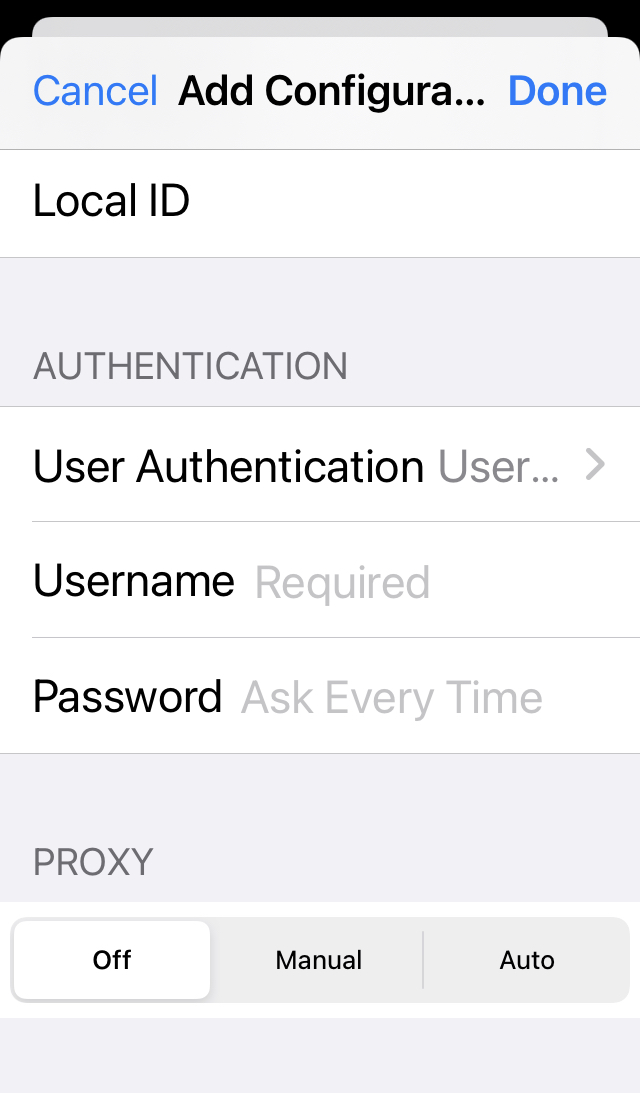
- Du kommer nu att se din VPN-anslutning under enhetens inställningar. Här kan du också ändra server och plats.
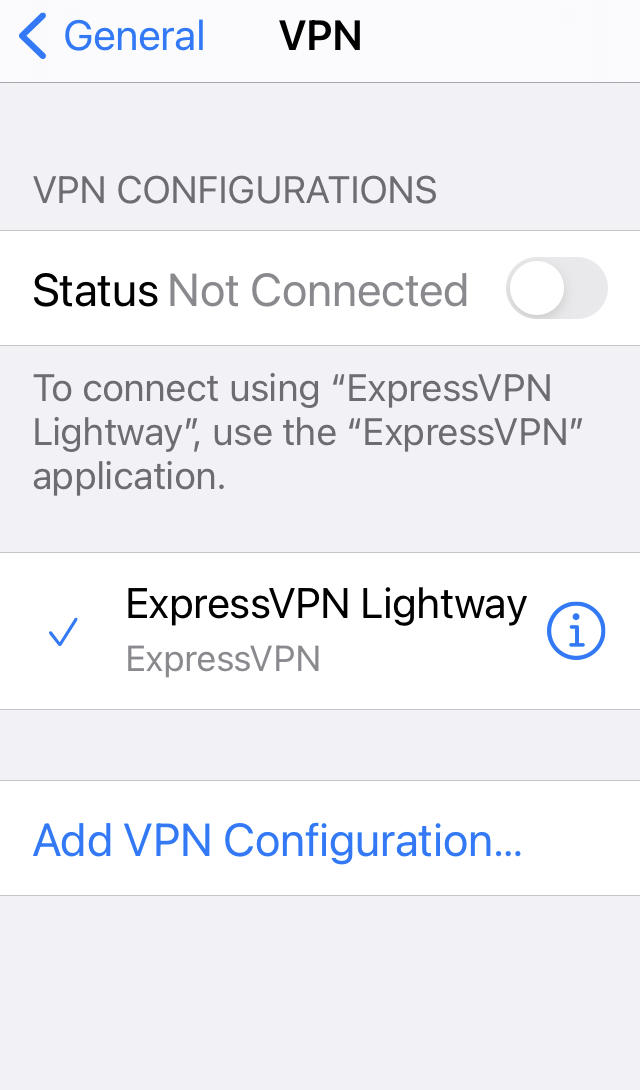
Du kan också hitta mer information på Apples supportsida för manuell VPN-konfiguration på iOS för iPhone, iPad eller iPod Touch.
Slå VPN ”På” eller ”Av”
När du har konfigurerat ett virtuellt privat nätverk på din iOS-enhet, kan du enkelt slå av eller på VPN-anslutningen från inställningssidan. När du är ansluten via VPN, kommer VPN-symbolen att visas i statusfältet.
Tidsbegränsat erbjudande: Få 3 månader GRATIS!
Om du har konfigurerat flera VPN-anslutningar på din iOS-enhet, kan du enkelt byta mellan dem genom att gå till ”Inställningar” > ”Allmänt” > ”VPN” och välja den VPN-anslutning du vill använda.
Få hjälp med att konfigurera ett VPN på iOS:
Om du upplever problem med att konfigurera ditt virtuella privata nätverk, om du inte kan ansluta, eller om du ser en varning om att ”Delad hemlighet saknas”, kan det bero på att dina VPN-inställningar är felaktiga eller ofullständiga. För hjälp med inställningarna eller din ”Shared Secret”-nyckel, kontakta din nätverksadministratör eller IT-avdelning.
För mer information om VPN-anslutningar, kontakta iPhone Business Support, besök iOS IT-sida eller Apples iOS Developer Library.